什麼是還原聯絡人?
帳戶還原聯絡人可在你遭鎖定時驗證你的身分,幫你再次取用帳戶和所有資料。
設定還原聯絡人並非使用帳戶還原的必要條件,但可讓你更輕易重新取用帳戶和資料。
你應選擇誰作為還原聯絡人?
還原聯絡人須為你認識和信任的人,例如家庭成員或密友。你可選擇其中一位聯絡人;或者,如果你在「家人共享」群組,系統便會建議你群組中的成員。你可為自己的帳戶選擇最多五位還原聯絡人。為保障你的私隱,Apple 無法得知你還原聯絡人的身分,因此你必須自行記住。
還原聯絡人需要哪些項目?
你的聯絡人需使用裝有 iOS 15 或 iPadOS 15 或之後版本的 iOS 裝置,或裝有 macOS Monterey 或之後版本的 Mac,而且必須符合最低要求。還原聯絡人對你的帳戶沒有任何存取權,只能在你有需要時給你還原代碼。
設定還原聯絡人的要求
- 你的所有裝置均必須運行 iOS 15、iPadOS 15、watchOS 8 或 macOS Monterey 或之後版本。系統可能會提示你更新任何並非執行最新操作系統的裝置,或移除你沒有使用的任何裝置。
- 你必須年滿 13 歲。
- 你的 Apple ID 須已啟用雙重認證。
如何設定帳戶還原聯絡人
了解如何在裝有 iOS 15 或 iPadOS 15 或之後版本的 iPhone 或 iPad,或裝有 macOS Monterey 或之後版本的 Mac 上設定帳戶還原聯絡人。
在裝有 iOS 15 或 iPadOS 15 或之後版本的 iPhone 或 iPad 上
- 前往「設定」,然後點一下你的名字。
- 點一下「登入與保安」,然後點一下「帳户還原」。
- 點一下「加入還原聯絡人」,然後再點一下並使用 Face ID 或 Touch ID 完成認證。
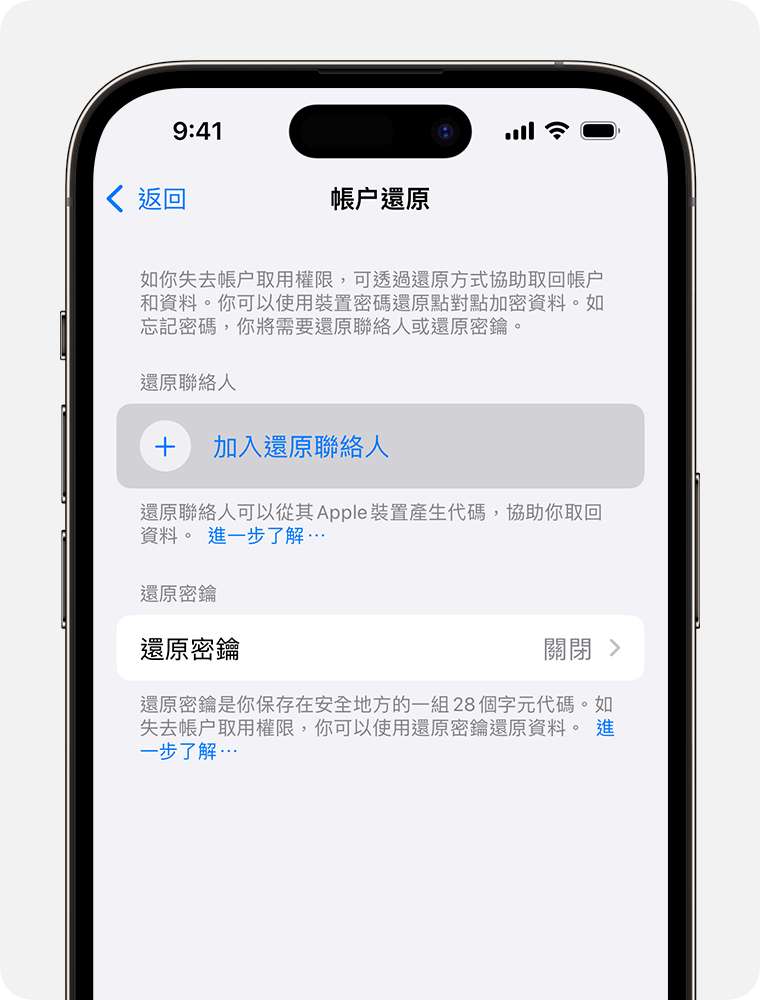
- 如果你是「家人共享」群組成員,系統會建議選擇群組成員。或者,你可點一下「選擇其他人」選擇其中一位聯絡人。
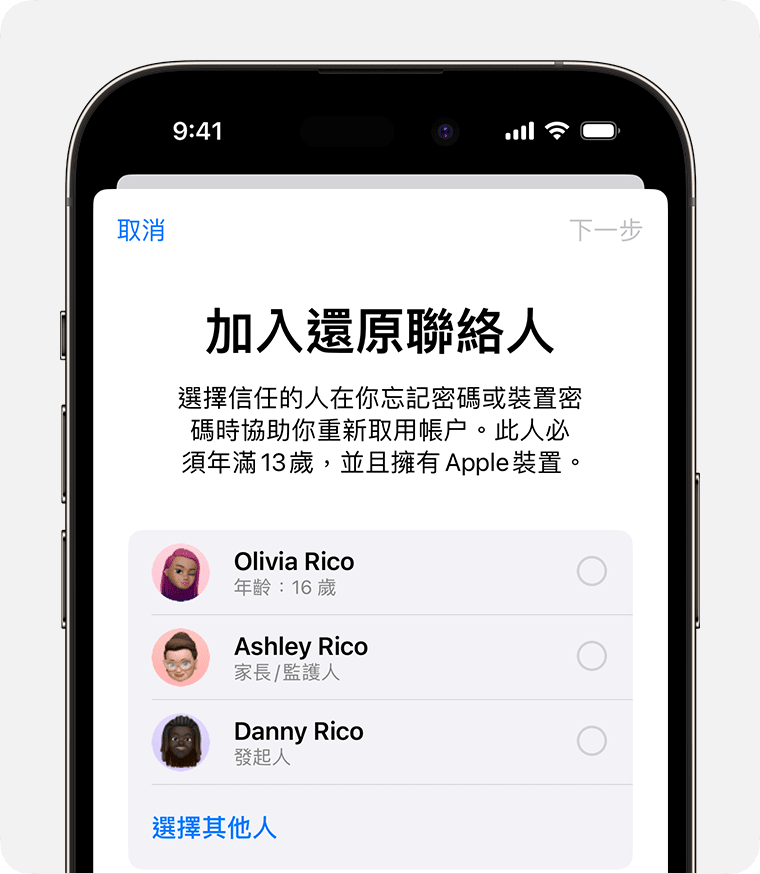
- 如選擇家庭成員,對方會自動加入。如選擇聯絡人,對方便需要接受要求。你亦可向對方傳送訊息,表示你想將其新增為還原聯絡人。
- 聯絡人接受要求後,你會看到訊息,指對方已加入成為你的帳戶還原聯絡人。
如果朋友或家庭成員拒絕要求,或移除自己的還原聯絡人身分,你會看到通知並需要另選新的帳戶還原聯絡人。
在裝有 macOS Sonoma 的 Mac 上
- 選擇 Apple 選單 >「系統設定」,然後按一下你的名字。
- 按一下「登入與保安」。
- 選擇「帳户還原」。
- 按一下「加入」按鈕
 ,然後按一下「加入還原聯絡人」,並使用 Touch ID 或 Mac 密碼認證。
,然後按一下「加入還原聯絡人」,並使用 Touch ID 或 Mac 密碼認證。
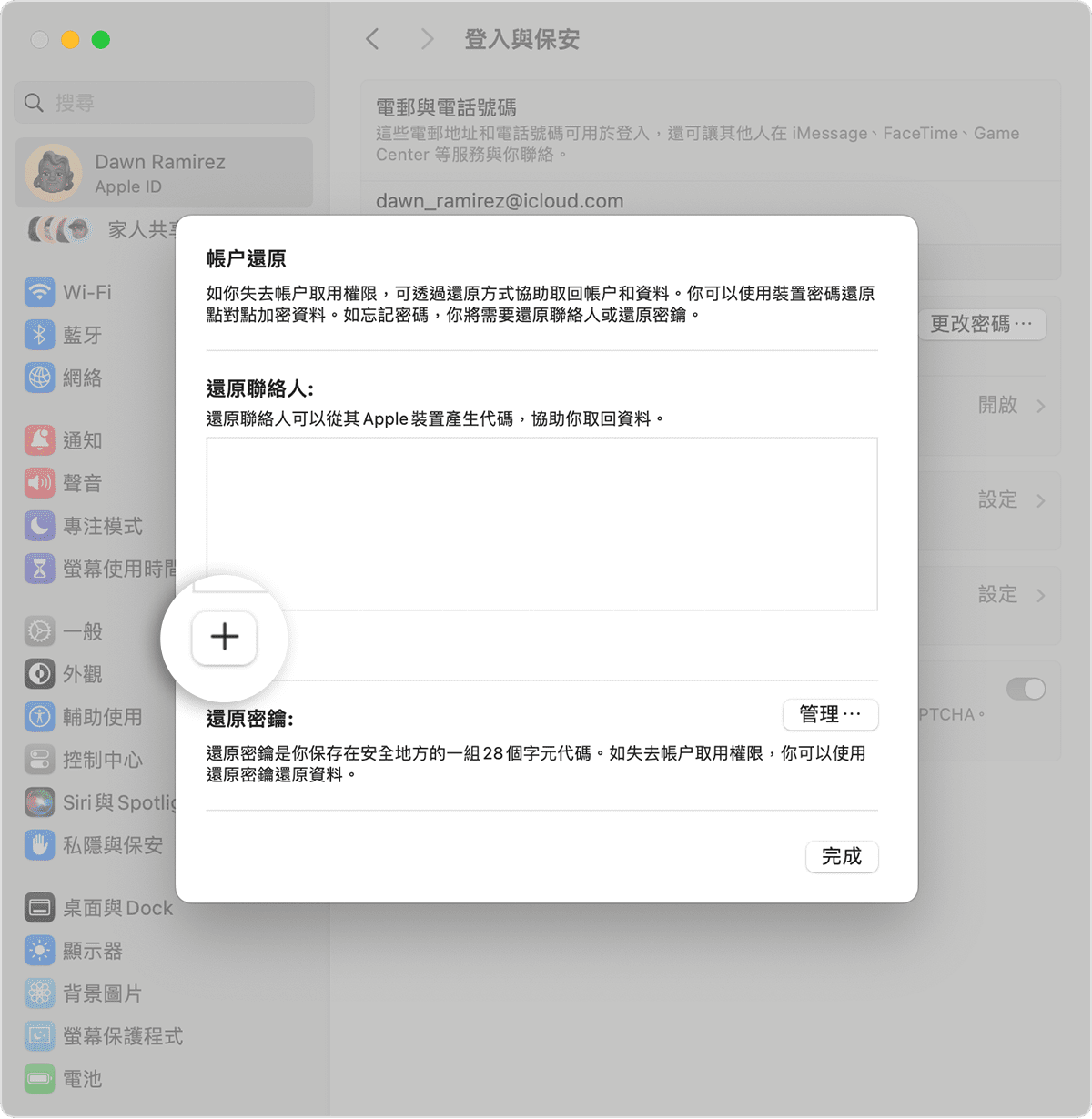
- 如果你是「家人共享」群組成員,系統會建議選擇群組成員。或者,你可按一下「選擇其他人」選擇其中一位聯絡人,然後按一下「繼續」。
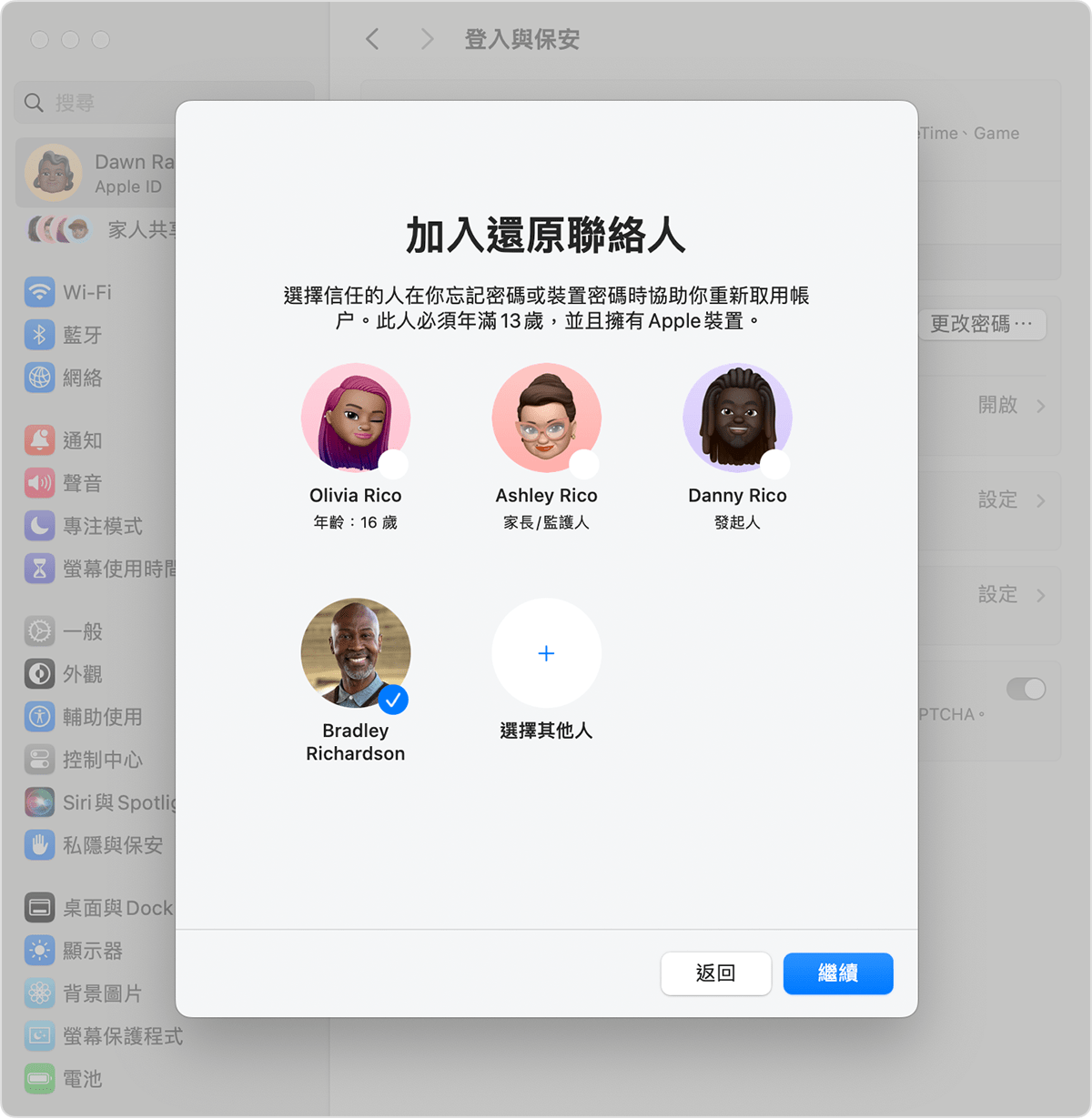
- 如選擇家庭成員,對方會自動加入。如選擇聯絡人,對方便需要接受要求。你亦可向對方傳送訊息,表示你想將其新增為還原聯絡人。
- 聯絡人接受要求後,你會看到訊息,指對方已加入成為你的帳戶還原聯絡人。
如果朋友或家庭成員拒絕要求,或移除自己的還原聯絡人身分,你會看到通知並需要另選新的帳戶還原聯絡人。
如何向還原聯絡人取得還原代碼
如果你忘記了 Apple ID 密碼或帳戶被鎖定,只需按照裝置的步驟,親身或在手機與還原聯絡人分享畫面上的指示即可。然後,還原聯絡人會分享六位數字代碼,讓你在裝置上輸入。確認你的身分後,你便可重設 Apple ID 密碼。